Apple Music постійно зупиняється на iPhone? 13 способів виправити це!
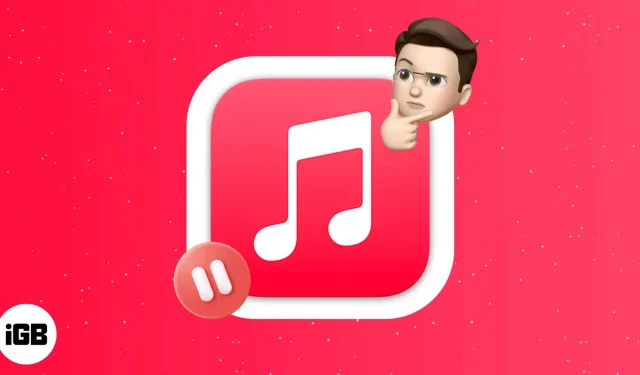
Багато користувачів iPhone, як і я, покладалися на Apple Music як на основного постачальника музики. Протягом багатьох років мій досвід прослуховування різноманітної музики був плавним. Але нещодавно я зіткнувся з проблемами, через які Apple Music призупиняється. Отже, я зробив усе можливе та склав список методів вирішення цієї проблеми. Але спочатку давайте з’ясуємо, чому Apple Music постійно зупиняється?
- Чому мій Apple Music постійно призупиняється?
- 13 способів виправити помилку Apple Music, яка постійно призупиняється на iPhone
Чому мій Apple Music постійно призупиняється?
Багато користувачів iPhone скаржаться , що Apple Music випадково припиняє відтворення, особливо під час використання Carplay. Багато хто писав про це в соціальних мережах і згадував, що проблема не була вирішена з моменту випуску iOS 11. Я дізнався кілька причин, чому музика призупиняється:
- Проблеми з системою iOS.
- Слабка мережа або повільне підключення до Інтернету.
- Забагато програм працює у фоновому режимі.
- Ваш обліковий запис Apple Music активний на кількох пристроях.
13 способів виправити помилку Apple Music, яка постійно призупиняється на iPhone
Ось кілька простих кроків, які ви можете зробити, щоб запобігти випадковому призупиненню Apple Music на вашому iPhone.
1. Перезавантажте iPhone
Перше, що ви повинні зробити, коли помітите, що Apple Music постійно зупиняється, це перезавантажити iPhone. Дотримуйтесь нашого посібника зі скидання iPhone, щоб усунути будь-які недоліки або збої, які можуть спричиняти проблему.
2. Перевірте стан системи Apple
Apple Music вимагає підключення до Інтернету для підключення до сервера. Але що, якщо проблема в самому сервері? Отже, перш ніж змінювати налаштування на своєму iPhone, перевірте стан Apple Music System. Для цього:
- Відкрийте Safari або будь-який інший веб-браузер на своєму iPhone.
- Перейдіть на офіційну сторінку стану системи Apple.
- Тепер знайдіть Apple Music і перевірте колір біля нього. Якщо все в порядку, він буде відображатися зеленим кольором. Однак у програмі виникає фонова проблема, якщо ви бачите червоний або оранжевий колір. Єдиний вихід у цій ситуації – дочекатися, поки Apple вирішить проблему.
3. Оновіть програму Apple Music.
Важливо регулярно оновлювати програми, щоб підтримувати їх у актуальному стані з останньою версією iOS і належним чином працювати. Якщо ви ввімкнули режим Low Data, програми не оновлюватимуться автоматично. У цьому випадку, можливо, ви використовували застарілу версію Apple Music. Щоб вирішити цю проблему, перейдіть до App Store і оновіть програму.
4. Примусово закрийте Apple Music на iPhone
Ще один хороший засіб для боротьби з випадковою зупинкою відтворення Apple Music — примусово закрити програму. Іноді кілька програм, які працюють у фоновому режимі, конфліктують і спричиняють тимчасові збої. Отже, ось як примусово закрити програму Apple Music:
- Щоб отримати доступ до нещодавнього завдання на вашому iPhone, проведіть пальцем угору від нижньої частини екрана (якщо у вас є кнопка «Додому», двічі торкніться її).
- Потім проведіть пальцем угору по програмі Apple Music, щоб видалити її з фону.
- Через деякий час перезапустіть програму та послухайте улюблену музику.
5. Вимкніть автоматичне визначення вуха
Автоматичне розпізнавання вуха є важливим доповненням до екосистеми Apple. Коли ви виймете AirPods, Apple Music припинить відтворення музики. Однак якщо виникає проблема з підключенням, Apple Music випадково припиняє відтворення. Єдиний спосіб це виправити – вимкнути автоматичне визначення вуха.
- Відкрийте «Налаштування» на своєму iPhone.
- Потім натисніть Bluetooth і підключіться до AirPods.
- Після цього натисніть кнопку (i), щоб отримати інформацію про свої AirPods.
- Нарешті вимкніть перемикач автоматичного виявлення вуха.
6. Перевірте підключення до мережі
Може статися так, що ваш iPhone працює належним чином, а стільникова мережа або мережа Wi-Fi повільна або не працює. Переконайтеся, що у вас є дійсний пакет даних. Якщо ви використовуєте з’єднання Wi-Fi, перевірте маршрутизатор. Я також пропоную ввімкнути режим польоту на кілька секунд і вимкнути його. Це оновить підключення до мережі. Ви можете скинути налаштування мережі, якщо проблеми з мережею все ще виникають.
- Перейдіть до Налаштування → Загальні на вашому iPhone.
- Потім виберіть Transfer або Reset iPhone унизу списку.
- Натисніть «Скинути», а потім виберіть «Скинути налаштування мережі».
- Тепер введіть пароль, щоб відновити налаштування iPhone за замовчуванням.
Скидання займе деякий час. Після цього запустіть Apple Music, щоб переконатися, що Apple Music працює належним чином.
7. Вимкніть Bluetooth на iPhone
За умовчанням ваш iPhone автоматично підключається до сполучених пристроїв Bluetooth. Apple Music може зупинитися, якщо ваш iPhone спробує підключитися до сусіднього пристрою Bluetooth. Отже, вимкніть Bluetooth на своєму iPhone, провівши пальцем вниз по Центру керування. Ви також можете зробити це в налаштуваннях.
- Перейдіть в «Налаштування»→ «Bluetooth».
- Потім вимкніть Bluetooth.
8. Вимкніть режим низького обсягу даних
Режим низького рівня даних обмежує використання Інтернету на вашому iPhone під час використання стільникової мережі. Отже, це може бути ще однією причиною, чому Apple Music постійно призупиняється. Ви можете вимкнути режим низького обсягу даних і перевірити, чи це вирішить проблему. Дотримуйтесь нашого посібника, щоб вимкнути режим низької дати.
9. Вимкніть режим низького енергоспоживання на iPhone
Щоразу, коли акумулятор вашого iPhone розряджається, він вмикає режим енергозбереження. Подібно до режиму низького рівня даних, режим низького енергоспоживання не дозволяє програмам працювати у фоновому режимі. Таким чином, він перериває роботу будь-якої програми на повну потужність. Тому необхідно вимкнути режим низької потужності.
- Відкрийте «Налаштування» на своєму iPhone.
- Прокрутіть вниз і виберіть Акумулятор.
- Звідти вимкніть режим низького енергоспоживання.
10. Завантажте альбоми або треки
Ви можете спробувати слухати музику в режимі офлайн за допомогою Apple Music, якщо будь-який спосіб не вирішить проблему. Завантажуйте свої улюблені пісні чи альбоми в Apple Music, щоб не було буфера під час прослуховування музики.
11. Видаліть і знову завантажте треки
Якщо ви помітили, що Apple Music випадково припиняє відтворювати лише завантажену музику, можливо, дані пошкоджено. Щоб вирішити цю проблему, потрібно видалити та знову завантажити треки та альбоми. Після цього закрийте програму та видаліть її з фону. Потім знову відкрийте програму та перевірте, чи можете ви насолоджуватися плавною музикою.
12. Видаліть і повторно інсталюйте програму Apple Music.
Іноді прошивка програми дає збої, що спричиняє збої. Якщо немає останнього оновлення програми Apple Music, ви можете видалити її та інсталювати знову.
- На головному екрані знайдіть програму Apple Music і натисніть і утримуйте її.
- Тепер натисніть на опцію «Видалити програму».
- Відкриється спливаюче вікно. Виберіть Видалити програму, щоб видалити її.
- Після цього перейдіть в App Store і знайдіть Apple Music.
- Нарешті натисніть кнопку ОТРИМАТИ, щоб перевстановити програму.
13. Оновіть свій iPhone
Використання будь-якої застарілої версії iOS може призвести до численних збоїв і проблем. Регулярні оновлення програмного забезпечення містять різні вдосконалення, нові функції та виправлення помилок. Таким чином, оновлення вашого iPhone виправить помилку, через яку Apple Music постійно призупиняє роботу. Ось наш посібник з оновлення вашого iPhone.
Це все!
Випадкові зупинки під час прослуховування улюблених пісень дратують. Я сподіваюся, що наведені вище методи виправлять вашу Apple Music і вирішать проблему. Якщо у вас виникли проблеми, дайте мені знати, прокоментувавши їх нижче!



Залишити відповідь